Configuración de los ajustes de comunicación del servidor FTP
Estas instrucciones son la continuación de Configuración de los ajustes de la función de comunicación.
-
Seleccione un modo FTP.
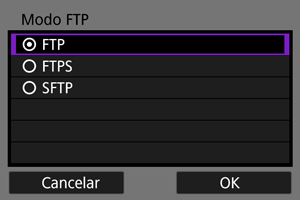
- Para realizar una transferencia FTP segura mediante un certificado raíz, seleccione [FTPS]. Para obtener información sobre los ajustes del certificado raíz, consulte Importación de un certificado raíz para FTPS.
- Para realizar una transferencia FTP segura mediante una conexión SSH, seleccione [SFTP]. Configure los ajustes de inicio de sesión que se utilizarán en el paso 5.
- Seleccione [OK] para ir a la pantalla siguiente.
-
Seleccione [Ajuste de dirección].

- Seleccione [OK] para ir a la pantalla siguiente.
- Si se ha establecido el ajuste de dirección IP en [Ajuste automático] o el ajuste de dirección DNS en [Ajuste manual], se mostrará el teclado virtual.
- Si se ha establecido el ajuste de dirección DNS en [Desac.], se mostrará la pantalla de entrada numérica.
-
Introduzca la dirección IP del servidor FTP.
Si se utiliza el teclado virtual
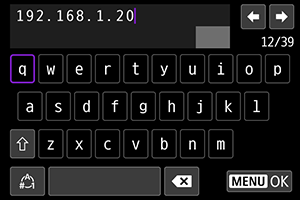
- Introduzca la dirección IP con el teclado virtual (). Si se utiliza DNS, introduzca el nombre de dominio.
- Para ajustar los valores introducidos y volver a la pantalla del paso 2, presione el botón
.
Si se utiliza la pantalla de entrada numérica
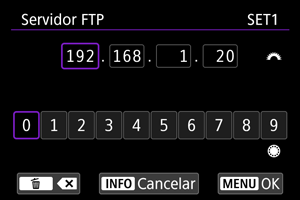
- Utilice
para seleccionar la posición de entrada en el área superior y utilice
para seleccionar un número. Pulse
para escribir el número seleccionado.
- Para ajustar los valores introducidos y volver a la pantalla del paso 2, presione el botón
.
-
Establezca el número de puerto.

- [Ajuste número de puerto] suele ser 00021 (FTP/FTPS) o 00022 (SFTP).
- Seleccione [OK] para ir a la pantalla siguiente.
- Si ha seleccionado [FTP] o [FTPS] en el paso 1, vaya al paso 6. Si ha seleccionado [SFTP], vaya al paso 5.
-
Configure los ajustes de autentificación de inicio de sesión SSH.

-
Configure el ajuste de modo pasivo.
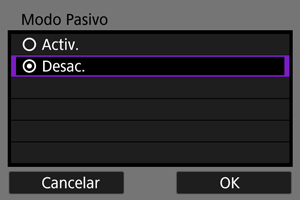
- Esto no se muestra si se seleccionó [SFTP] en el paso 1.
- Seleccione [OK] para ir a la pantalla siguiente.
- Si se muestra "Error 41: No se puede conectar con el servidor FTP" en el paso 9, el problema se puede resolver ajustando [Modo Pasivo] en [Activ.].
-
Configure el servidor proxy.

- Esto no se muestra si se seleccionó [FTPS] o [SFTP] en el paso 1.
- Seleccione [OK] para ir a la pantalla siguiente.
-
Configure el método de inicio de sesión.
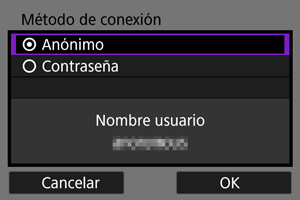
- Esto no se muestra si se seleccionó [SFTP] en el paso 1.
- Seleccione [OK] para ir a la pantalla siguiente.
-
Establezca la carpeta de destino.

- Seleccione [Carpeta principal] para hacer que las imágenes se guarden en la carpeta principal, según lo especificado en los ajustes del servidor FTP ().
- Seleccione [Seleccionar carpeta] para especificar una carpeta de destino de la carpeta principal. Si no existe ninguna carpeta, se creará una automáticamente.
- Seleccione [OK] para ir a la pantalla siguiente.
- La lámpara
del transmisor se ilumina en verde.
-
Cuando se muestre la siguiente pantalla, seleccione [OK] para confiar en el servidor de destino.
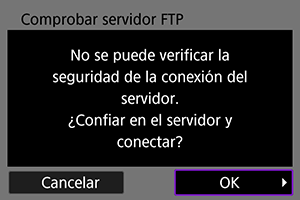
-
Seleccione [OK].
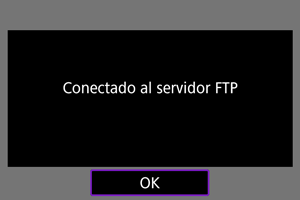
- Esto no se muestra en los ajustes sin conexión.
-
Seleccione [OK].
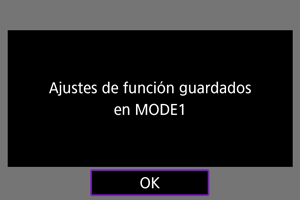
-
Seleccione [OK].
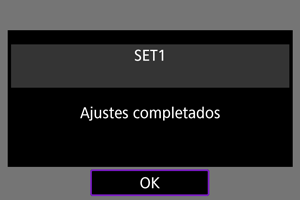
- La visualización vuelve a la pantalla [Ajustes de WFT].
- La información de los ajustes se almacena en la cámara. No se almacena en el transmisor.
La configuración de conexión para la transferencia FTP se ha completado.
Durante la transferencia de imágenes, la lámpara del transmisor parpadea en verde.
Importación de un certificado raíz para FTPS
Si el modo FTP se establece en [FTPS] al configurar los ajustes de conexión, el certificado raíz correspondiente al servidor FTPS al que se va a conectar debe importarse a la cámara.
- Solo un certificado raíz cuyo nombre de archivo sea "ROOT.CER", "ROOT.CRT" o "ROOT.PEM" podrá importarse a la cámara.
- Solo un archivo de certificado raíz se puede importar a la cámara. Inserte una tarjeta que contenga el archivo del certificado raíz por adelantado.
- La tarjeta prioritaria seleccionada para [Grab/Repr.
] o [Reproducir
] se utiliza para importar un certificado cuando [
/
separ.] en [
: Func. grabar+sel. tarj./carp.] se ajusta en [Desac.]. La tarjeta 2 se utiliza cuando [
/
separ.] se ajusta en [Activ.].
- Es posible que el servidor conectado no sea de confianza si se establece una conexión FTPS utilizando un certificado firmado automáticamente.
-
Seleccione [
: Ajustes de WFT].
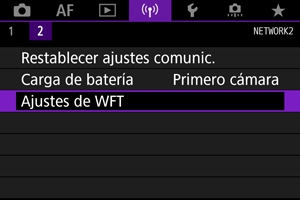
-
Seleccione [Ajustes de opción de conexión].
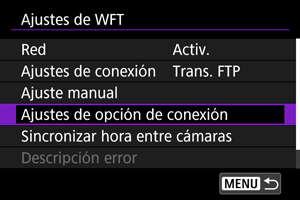
-
Seleccione [Ajustes de transferencia FTP].
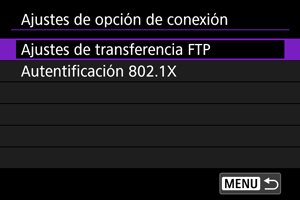
-
Seleccione [Aj. certificado raíz].
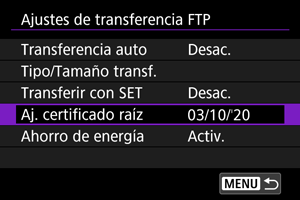
-
Seleccione [Cargar certif. raíz desde tarj.].
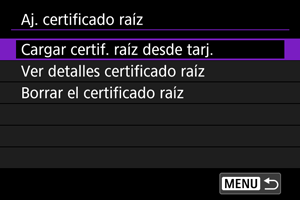
-
Seleccione [OK].
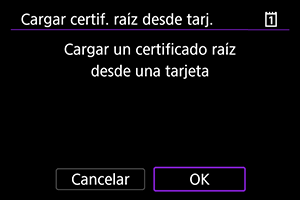
- Se importará el certificado raíz.
- Seleccione [OK] en el cuadro de diálogo de confirmación para volver a la pantalla [Aj. certificado raíz].
Nota
- Seleccione [Borrar el certificado raíz] en la pantalla del paso 5 para eliminar el certificado raíz importado en la cámara. Seleccione [Ver detalles certificado raíz] para comprobar el emisor, el asunto, el periodo de validez y el resto de información.